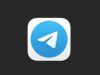Come vedere i gruppi Telegram di un contatto
Hai stretto amicizia con una persona che fino a qualche tempo fa conoscevi soltanto di vista e, per approfondire la conoscenza, avete iniziato a scambiarvi messaggi su Telegram. Visto che sei iscritto a numerosi gruppi sul popolare servizio di messaggistica istantanea in questione (e il tuo nuovo amico conosce diversi dei tuoi stessi conoscenti), vorresti controllare se magari ne avete qualcuno in comune, così da poter conversare poi anche "in pubblico".
Come dici? Hai già provato a compiere questa verifica, ma non ci sei riuscito perché non hai particolare confidenza con i menu dell’applicazione di Telegram? Non preoccuparti: se vuoi, posso aiutarti io, spiegandoti in dettaglio come vedere i gruppi Telegram di un contatto.
Puoi raggiungere il tuo intento sia agendo da smartphone e tablet sia da computer. Sarà mia cura spiegarti i passaggi necessari, in entrambi i casi, per filo e per segno. Seguendo le mie istruzioni, ne sono certo, non avrai alcun tipo di problema a scoprire qualcosa in più sul tuo amico. Allora? Che ne dici? Sei pronto a passare all’azione? Sì? Benissimo! In tal caso, afferma il tuo smartphone o tablet o posizionati dinanzi il tuo computer e muovi i primi "passi" come trovi indicato qui sotto. Ti auguro una buona lettura!
Indice
- Informazioni preliminari
- Come vedere i gruppi di una persona su Telegram
- Come vedere i canali Telegram di un contatto
Informazioni preliminari
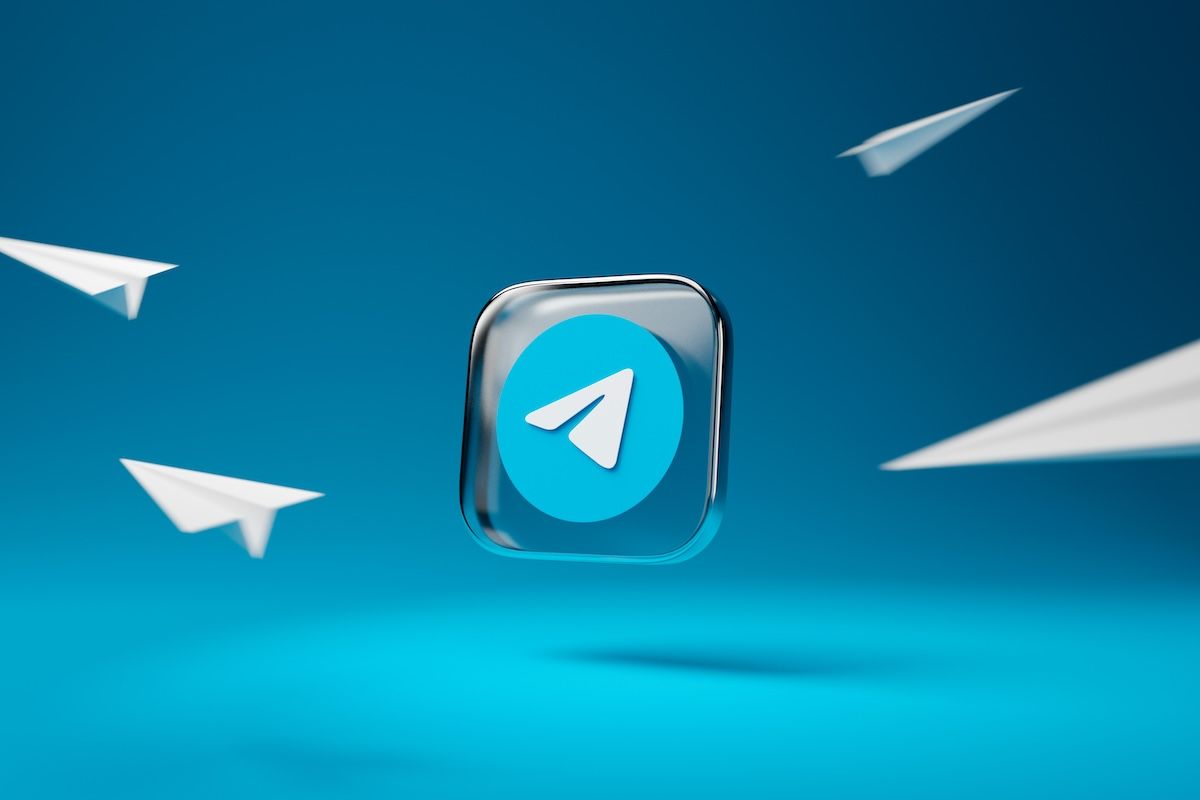
Prima di entrare nel vivo della guida, andandoti a spiegare vedere i gruppi Telegram di un contatto, ci sono alcune
informazioni preliminari al riguardo che devi conoscere.
Partiamo da un punto fermo: controllare i gruppi Telegram dei quali un contatto fa parte è un’operazione davvero semplicissima e immediata. Può essere attuata sia agendo da smartphone e tablet, usando l’app ufficiale della piattaforma, sia da computer, mediante il client apposito. Per quanto riguarda, invece, Telegram Web, purtroppo non consente di compiere quest’operazione.
Tuttavia il servizio permette soltanto di visualizzare i gruppi che si hanno in comune. Questo, dunque, sta a significare che non puoi conoscere l’intera lista dei gruppi ai quali è iscritto un contatto e, se quest’ultimo non fa parte di nessun gruppo del quale fai parte anche tu, non visualizzerai alcuna informazione nell’apposita sezione del profilo dell’utente in questione.
Ti segnalo, ad ogni modo, che è possibile visualizzare i gruppi del quale un utente fa parte anche se questo non è presente della tua lista di contatti, a patto che l’utente in questione abbia in comune almeno un gruppo con te.
Per eventuali ulteriori dubbi in merito al funzionamento di Telegram, ti invito a consultare l’approfondimento che ho scritto al riguardo.
Come vedere i gruppi di una persona su Telegram
Fatte le doverose precisazioni di cui sopra, direi che possiamo passare all’azione vera e propri e andare pertanto s coprire come vedere i gruppi Telegram di una persona su Telegram su Android, iOS/iPadOS, Windows e macOS. Trovi spiegato tutto in dettaglio di seguito.
Android
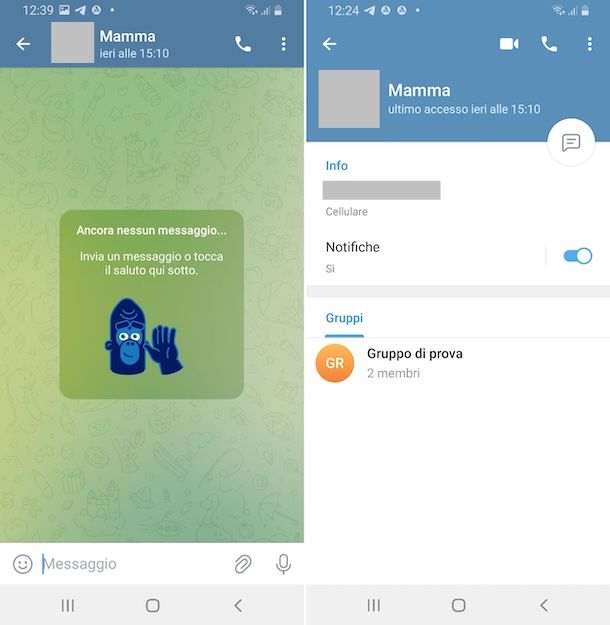
Se stai usando un dispositivo Android, smartphone o tablet che sia, e vuoi vedere gruppi Telegram di uno specifico contatto, la prima cosa che devi fare è avviare l’app ufficiale (anche su store alternativi) del celebre servizio di messaggistica sul tuo dispositivo, sfiorando la relativa icona che trovi nella schermata home e/o nel drawer.
Ora che visualizzi la schermata principale di Telegram, effettua l’accesso al tuo account (se necessario), dopodiché nella sezione denominata Telegram con l’elenco di tutte le chat, fai tap sul tasto (≡) situato in alto a sinistra, seleziona la voce Contatti dal menu che compare e seleziona il nome del contatto di tuo interesse dall’elenco proposto.
Se procedendo come ti ho appena indicato non riesci a trovare l’utente che ti interessa o se questo non è presente nella tua lista contatti, puoi cercarlo in maniera diretta, facendo tap sul tasto con la l ente d’ingrandimento in alto a destra nella schermata con tutti i contatti di cui sopra e digitandone il nome nel campo Cerca che vedi comparire in cima alla schermata.
Nella schermata della chat con il contatto scelto, premi sul suo nome in alto e qualora risultassero dei gruppi in comune li troverai indicati in corrispondenza della sezione Gruppi comparsa in basso. Inoltre, facendo tap sul nome di un determinato gruppo in elenco puoi accedere direttamente alla relativa chat.
iOS/iPadOS
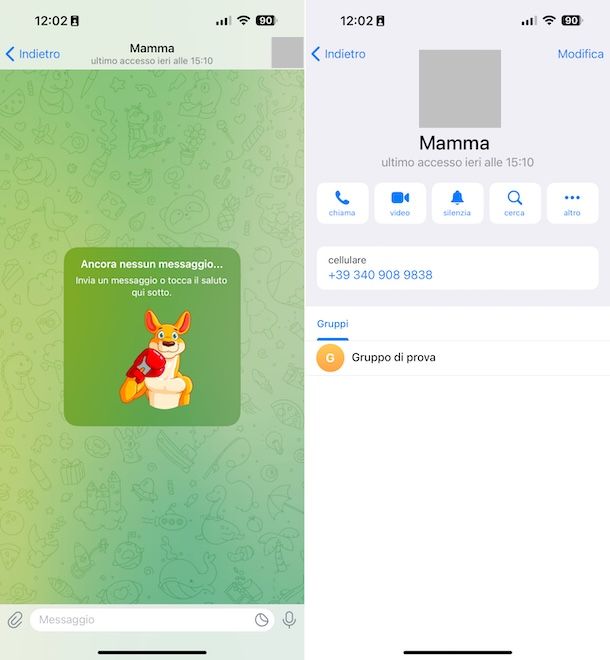
Se stai usando un dispositivo iOS/iPadOS, ovvero un iPhone o un iPad, e ti interessa capire come vedere i gruppi Telegram di un contatto in tal caso, la prima mossa che devi compiere è quella di avviare l’app ufficiale del famoso servizio di messaggistica sul dispositivo, selezionando la relativa icona che trovi nella home screen e/o nella Libreria app.
Quando visualizzi la schermata principale di Telegram, effettua l’accesso al tuo account (se necessario), dopodiché premi sulla voce Contatti situata sulla barra in basso e seleziona il nome del contatto di tuo interesse dall’elenco che ti viene proposto.
Se facendo come ti ho appena spiegato non riesci a trovare l’utente di tuo interesse o se questo non è presente nel tuo elenco contatti, cercalo in maniera diretta. Per riuscirci, nella schermata con l’elenco di tutti i contatti di cui sopra, fai tap sul campo Cerca situato in alto e digita al suo interno il nome del contatto.
Quando visualizzi la schermata della chat con il contatto scelto, fai tap sul suo nome in alto e nel caso in cui ci fossero dei gruppi in comune li troverai indicati in corrispondenza della sezione Gruppi comparsa in basso. Premendo sul nome di un determinato gruppo in elenco puoi altresì accedere direttamente alla relativa chat.
Windows
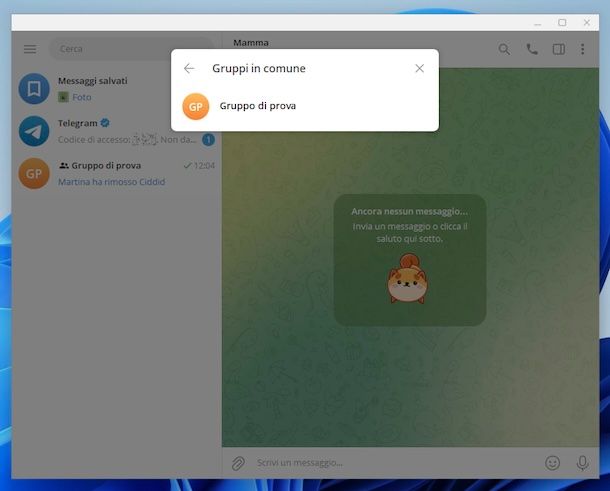
Se puoi avvalerti del client ufficiale di Telegram per computer e stai usando Windows, avvia innanzitutto quest’ultimo, selezionando il collegamento che trovi nel menu Start.
Quando visibile la finestra di Telegram sul desktop, effettua l’accesso al tuo account (se necessario), dopodiché, nella sezione principale del client, fai clic sul tasto (≡) situato in alto a sinistra e seleziona la voce Contatti dal menu che compare, dunque clicca sul nome del contatto di tuo interesse nell’elenco proposto.
Se facendo come ti ho appena indicato non riesci a trovare uno specifico contatto oppure se non lo hai in elenco, puoi cercarlo in maniera diretta, andando ad agire tramite la schermata con l’elenco di tutti i contatti di cui sopra, facendo tap sul campo Cerca situato in alto e digitando al suo interno il nome del contatto.
Una volta visibile la schermata della chat con il contatto scelto, fai clic sul suo nome in alto o premi sul tasto (⋮) a destra e seleziona la dicitura Visualizza profilo dal menu che compare. Qualora ci fossero dei gruppi in comune troverai la dicitura 1 gruppo in comune o quella [numero] gruppi in comune nella scheda del contatto mostrata e facendo clic sulla suddetta voce potrai poi visualizzare l’elenco esatto dei gruppi condivisi. Inoltre, cliccando sul nome del gruppo potrai accedere direttamente alla relativa chat.
macOS
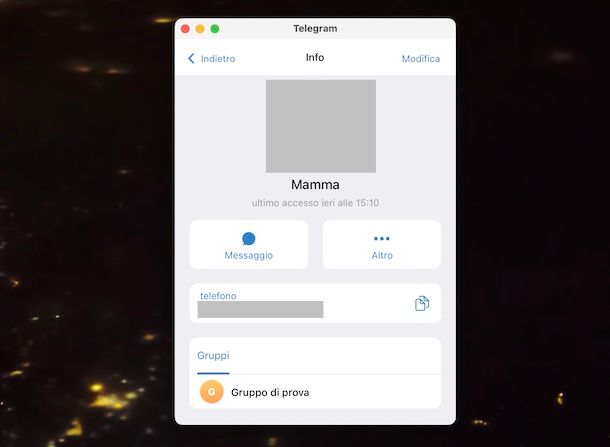
Se possiedi un Mac e, di conseguenza, ti stai interrogando riguardo il come fare a vedere i gruppi Telegram di un contatto su macOS, la prima cosa che devi fare è avviare il client ufficiale di Telegram, selezionando la relativa icona che trovi nel Launchpad.
Quando visibile la finestra di Telegram sulla scrivania, esegui l’accesso al tuo account (se necessario), dopodiché se stai usando la versione del client disponibile sul Mac App Store, clicca sull’icona con l’omino che trovi sulla barra in basso e seleziona il nome del contatto di tuo interesse dall’elenco che ti viene proposto.
Se procedendo nel modo in cui ti ho appena spiegato non riesci a trovare il contatto che ti interessa o non lo hai salvato, cercalo in maniera diretta. Per fare ciò, nella schermata con l’elenco di tutti i contatti di cui sopra, fai tap sul campo Cerca situato in alto o richiama lo strumento di ricerca usando la combinazione di tasti cmd+k e digita al suo interno il nome del contatto.
Una volta visibile la schermata della chat con il contatto scelto, fai tap sul suo nome in alto o premi sul tasto (…) a destra e seleziona la voce Info dal menu che compare e qualora ci fossero dei gruppi in comune li troverai riportati in corrispondenza della sezione Gruppi mostrata in basso. Ti segnalo altresì che facendo clic sul nome di un determinato gruppo in elenco puoi accedere direttamente alla relativa chat.
Se, invece, stai utilizzando la versione del client disponibile sul sito di Telegram, le istruzioni a cui devi attenerti sono le stesse di quelle che ti ho fornito nel capitolo precedente relativo a Windows, in quanto l’interfaccia è identica.
Come vedere i canali Telegram di un contatto
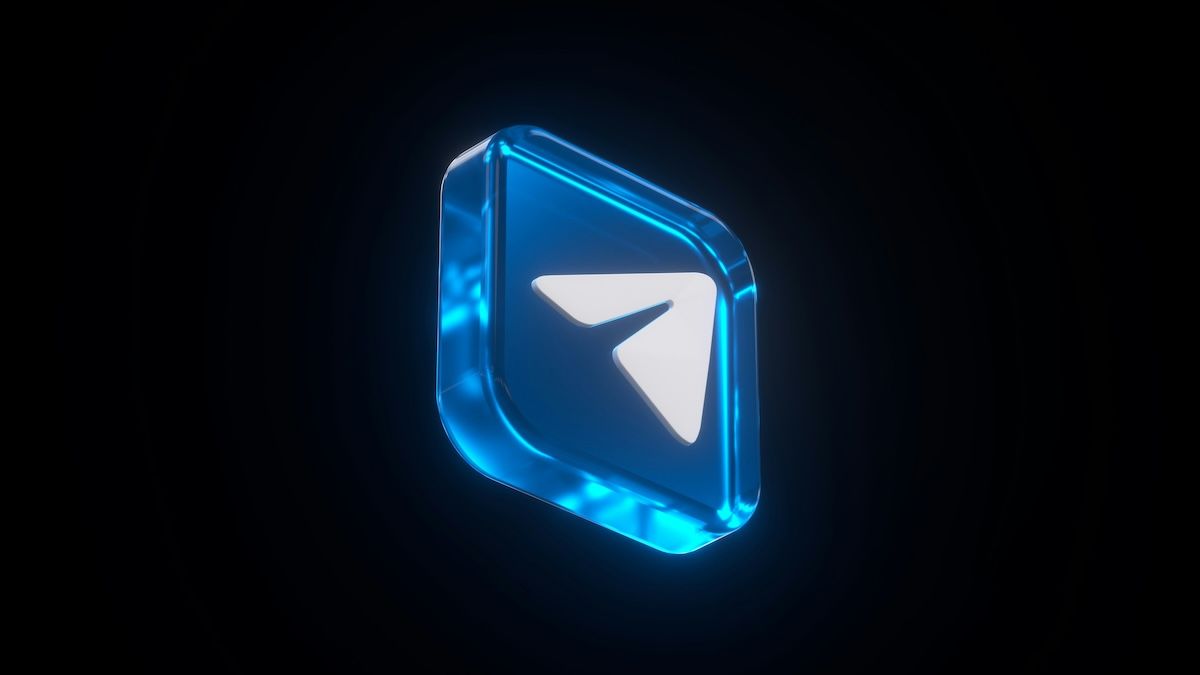
Aspetta, mi stai dicendo che vorresti sapere anche come controllare i canali Telegram ai quali un contatto è iscritto? In tal caso, devo informarti che, almeno nel momento in cui sto redigendo questo tutorial, la cosa non è possibile né dall’app per dispositivi mobili né dalle versioni per computer dello stesso.
Soltanto gli amministratori di un canale possono infatti conoscere l’identità degli utenti iscritti a quest’ultimo. L’unica cosa che è possibile fare in tal senso, sia da app per dispositivi mobili sia da computer, è selezionare la voce [numero] commenti collocata sotto i vari post e controllare se sono presenti commenti da parte di uno dei propri contatti.

Autore
Salvatore Aranzulla
Salvatore Aranzulla è il blogger e divulgatore informatico più letto in Italia. Noto per aver scoperto delle vulnerabilità nei siti di Google e Microsoft. Collabora con riviste di informatica e cura la rubrica tecnologica del quotidiano Il Messaggero. È il fondatore di Aranzulla.it, uno dei trenta siti più visitati d'Italia, nel quale risponde con semplicità a migliaia di dubbi di tipo informatico. Ha pubblicato per Mondadori e Mondadori Informatica.